万兴PDF怎么把图片转为PDF

一直以来,人们对在为办公或生活中遇到的图片过多,不好查找而感到苦恼,也有一些人会将图片直接转换成PDF的格式,以解决自己的问题,但转换时需要使用到PDF办公软件,那么万兴PDF怎么把图片转为PDF呢?这就需要新建空白的PDF文件,将需要转换格式的图片直接添加到该文件,就可以完成转换了。
一、图片如何转换成PDF
图片转换成PDF的方法有很多种,比如说通过Word、Photoshop、万兴PDF以及HI PDF等工具都可以轻松的对其进行转换,而不同的转换方式,转换步骤也不同,且转换之后,图片的质量也会有所改变。万兴PDF就是一个非常不错的办公软件,可以帮助用户快速的完成图片转PDF的操作, 也可以实现批量转换的目的。
二、万兴PDF把图片转为PDF的步骤
使用万兴PDF将图片转换为PDF的方式有两种,一种为在线版工具转换,另外一种则是客户端转换,下面就详细的讲解一下这两个转换方法吧。
方法一:客户端转换
在电脑端下载并安装万兴PDF客户端之后,打开并运行该软件,即可在快捷工具栏中看到转换、合并、压缩、注释、扫描、编辑等多种功能,可以帮助用户解决PDF文件的问题。由于我们需要将图片转换成PDF格式,因此需要创建新的PDF或直接将需要转换的图片拖拽到万兴PDF的页面,即可新建一个PDF文件。

Step1创建PDF
打开万兴PDF软件后,在页面中点击【创建PDF】,即可生成一个空白的PDF文件。点击页面上方的【编辑】按钮,随后点击下方菜单栏中的【添加图像】。
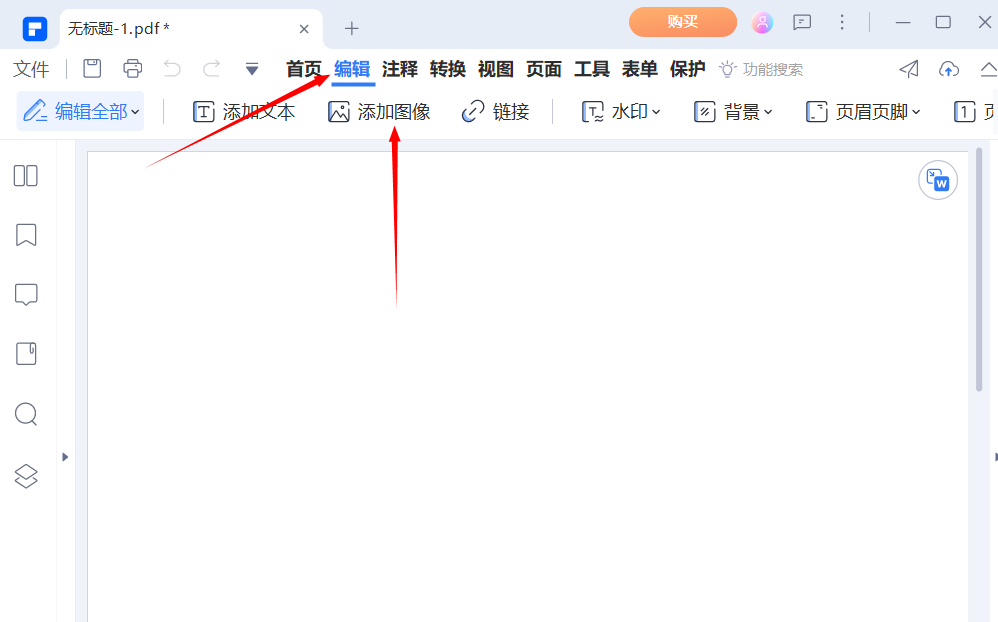
Step2保存
在新弹出的页面中,选择需要添加的图像并将其添加到空白的PDF文档中,就可以调整图片的大小和位置了,调整成功,将文件保存到桌面即可。
方法二:HI PDF转换
HI PDF是万兴科技旗下免费的PDF文档在线编辑工具,这个网站中,所有的工具都可以免费使用,且操作简单便捷,有单独的图片转PDF工具,可以直接使用将图片转为PDF格式。
Step1图片转PDF
点击https://www.hipdf.cn/进入到HI PDF的网站中,在这里可以看到众多工具的存在,我们找到【图片转PDF】的功能后点击进入。
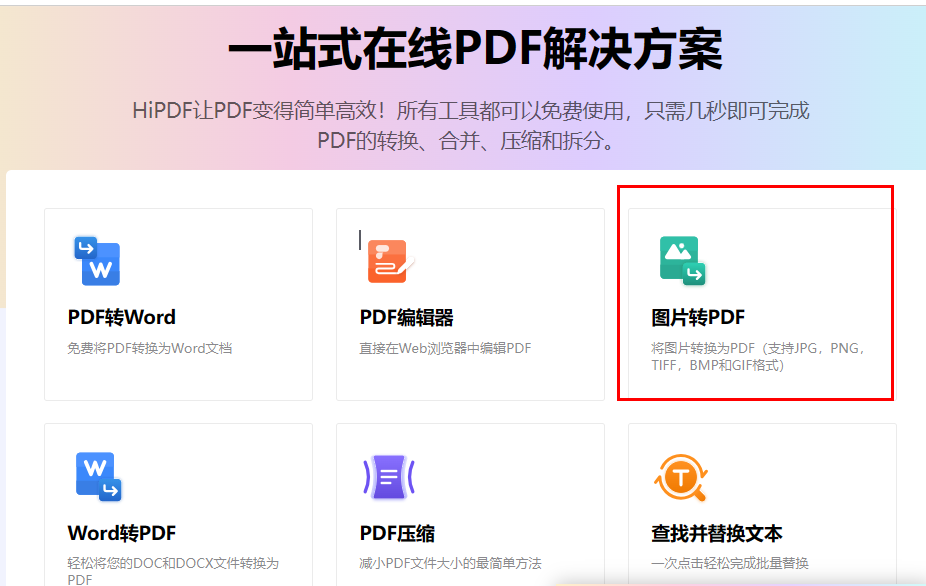
Step2选择格式
在新弹出的页面中,就可以看到多种格式的图片转换成PDF的选项,比如JPG转PDF、PNG转PDF、BMP转PDF等等,可以根据图片的格式来进行选择。
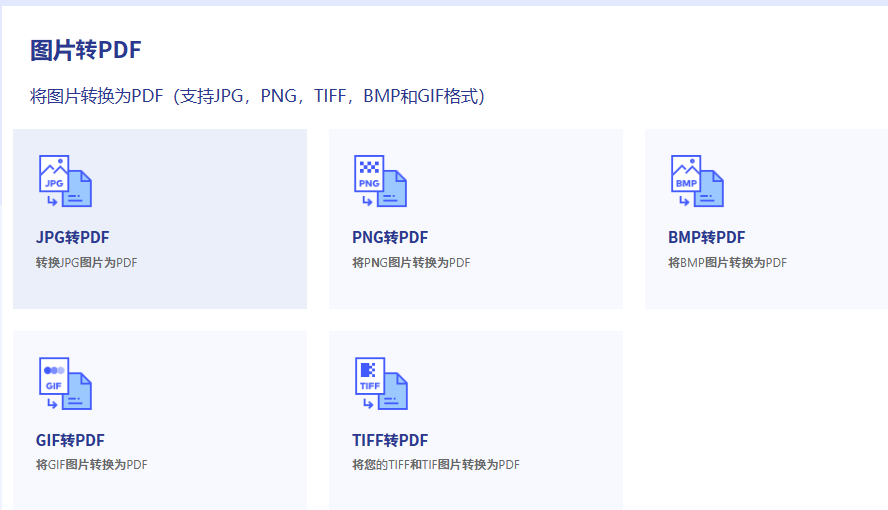
Step3添加多张图片
选择时候,系统会提示添加需要转换成PDF的图片,也可以直接将图片拖拽到当前位置,可以添加一张图片,也可以添加多张图片。
Step4保存
添加完成后,就可以点击页面中的【转换】按钮了,等待系统转换成功之后,就可以选择下载通道将转换成功的文件保存到电脑中了。
以上就是万兴PDF怎么把图片转为PDF的解答了,通过了解是不是发现转换的方式非常简单呢?还不清楚如何操作的赶紧根据上方的步骤操作一下,转换成PDF后可以快速的整理图片,方便今后查看。

